Materiály, textury a UV mapování
V této část budeme používat volně dostupné addony TexTools a UVPacker: https://github.com/SavMartin/TexTools-Blender https://github.com/3d-io/uvpacker-blender-addon/releases
Jak efektivně mapovat textury
- Texel Density, hustota pokrytí texturou
- plynulé rozložení mapování
- škálování podle detailů na modelu
- optimalizace
- UDIM (U DIMension) pro mapování detailních textur je systém umožňující ukládání matrice UV koordinátů v dlaždicovém systému odstraňující omezení rozlišení jediné textury s UV mapou (Blender textury detekuje jako sekvenci obrázků začínající 1001)
Nastavení pohledu Material Preview
- větší přehlednost a konzistence s renderovacími režimy
UV Mapping
Abychom mohli správně nanést texturu na model, musíme správně přiřadit místo na textuře k místu (ploše) na modelu. Čím je model složitější, tím představuje více možných potíží k řešení. Správné přiřazení UV mapy je důležité také pro další texturování, malbu na objekt nebo použití efektů. U jednoduchých objektů je možné použít základní mapování geometrických těles, u složitější geometrie máme k dispozici řadu nástrojů, které nám rozbalení (unwrap) geometrie na mapu usnadní.
U parametrických textur není vždy nutné UV mapování. Při exportu nebo renderování materiálů do textur (baking) na objekt se optimalizaci UV map nevyhneme. Optimalizované mapy jsou rychlejší při zobrazování a renderu, což je podstatné pro animace nebo interaktivní aplikace.
Jak vytvořit přehlednou texturu pro UV-Mapping?
Pro náhledy a experimenty s mapováním je vhodná testovací mapa. Materiál s texturou testovací mapy vytvoříme v Shader editoru:
- Vytvoříme základní materiál
- Přidáme uzel Image Texture, vytvoříme novou texturu (tlačítko New)
- Vybereme typ (UV Grid nebo Color Grid)
- Propojíme s uzlem Barva (Color) na základním materiálu
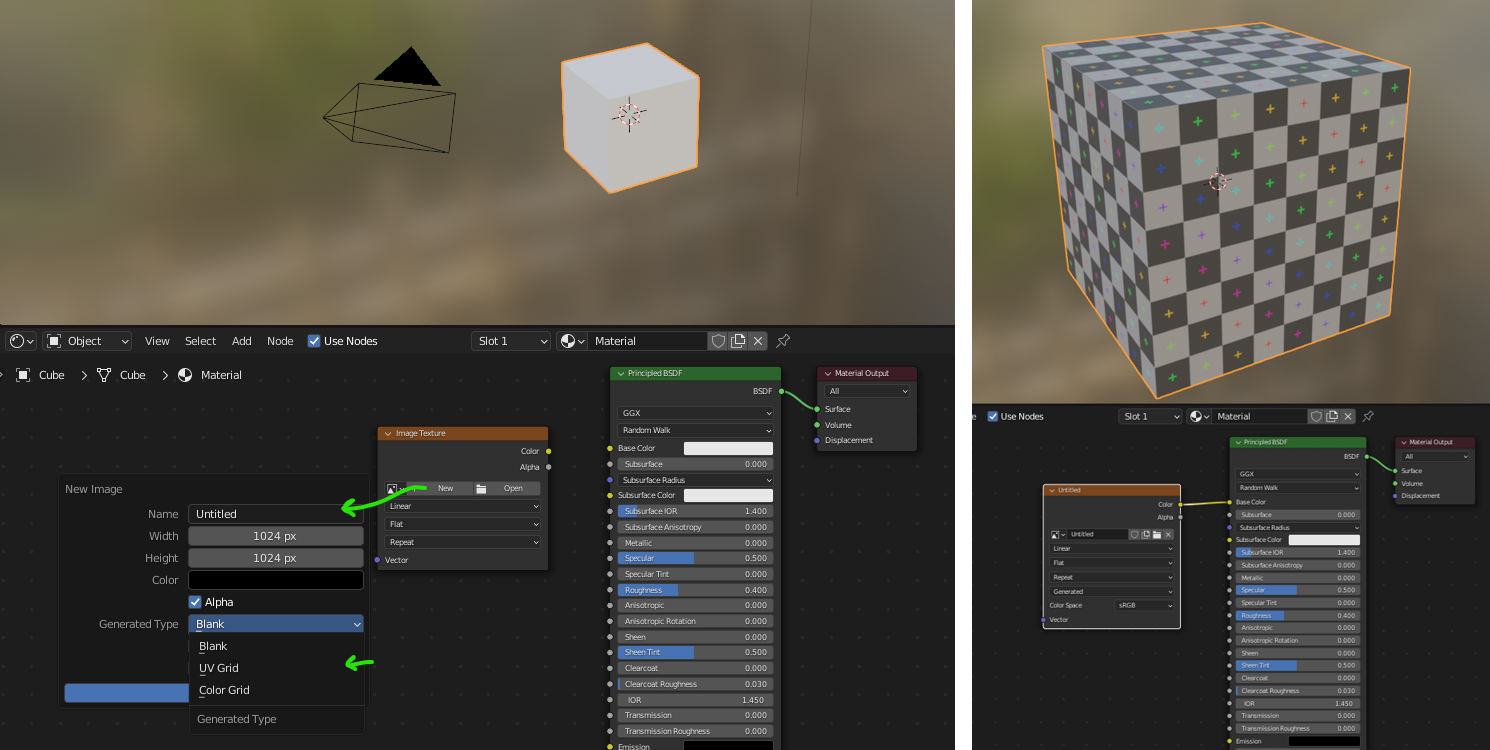
Solid mode je vhodný pro základní modelování, protože je rychlý, nenáročný na hardware a přehledný při práci s topologií modelu. Pro práci s materiály a texturami ale doporučuji módy zobrazení Material Preview nebo Rendered.
Solid mode neaktualizuje materiály a textury vždy a automaticky, jako ostatní módy. Tipy pro solid mode:
- Aby se vygenerovaná textura zobrazila aktualizovaná i v solid mode zobrazení, zkus materiál po změně znovu přiřadit v Material Properties.
- Alt+R Refresh textur v Shader Editoru
- pokud se změna materiálu neaktualizuje správně, změň Render Engine z Workbench na Eevee nebo Cycles
Stejný materiál lze vytvořit i v okně Material Properties.
- Vytvoříme nový materiál
- Kliknutím na tečku u položky barvy materiálu (Base Color) otevřeme menu a vybereme Imaage Texture
- Vybereme typ (UV Grid nebo Color Grid), stejně jako v předchozím případě

Jednoduché mapování
V editačním módu (Edit Mode, aktivuješ u vybraného objektu klávesou Tab) vyber v menu oddíl UV, kde jsou základní funkce UV mapování. Vyzkoušej si jednoduché typy projekce mapování u různých objektů (Cube, Cylinder a Sphere Projection).
- Vytvoř základní krychli a inset a extruzi některé její plochy (aplikuj UV materiál z předchozí kapitoly)
- S vybraným objektem otevři plochu UV Editing
- Klávesou A vyber všechny plochy a všimni si, jak se zobrazují na mapě UV Editor vlevo. kliknutím mimo objekt zrušíš výběr.
- Vybrané plochy, hrany nebo body na modelu zobrazují ekvivalentní místa na textuře.
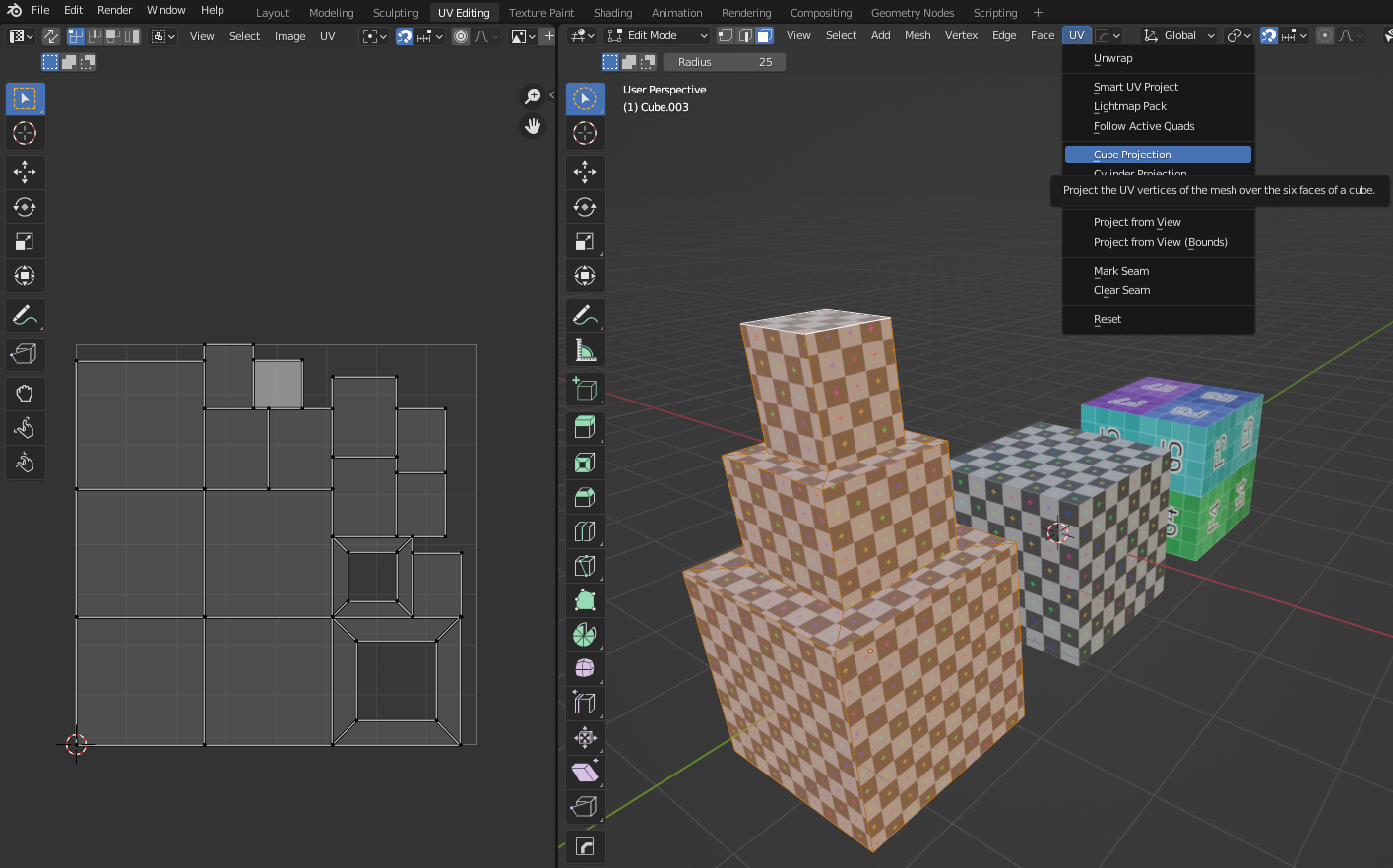
Follow Active Quads
- výsledek je závislý na aktivní zvolené projekci (otestuj pro Cube, Cylinder a Sphere projekce)
Project From View
Project From View a Project From View (Bounds) je vhodný také pro rychlé mapování objektu, který bude viditelný jenom z omezených úhlů. Vytvoří plynulé mapování z aktuálního pohledu okna.
Project From View používá pro mapování měřítko pohledu a Project From View (Bounds) měřítko objektu (bounding box).
Je to vynikající pomůcka pro mapování vybraných částí modelu.
Rozbalení geometrie na mapu
Unwrap
- rozbalí podle švů
U neorganických modelů se často používá automatické rozbalování podle ostrých hran, které se nastaví jako švy:
- vyber Sharp Edges
- Mark Seams
- Unwrap
- ukázky
Smart Unwrap
- stejná část textury namapovaná na různá místa nemusí být vždy to co chceme
- vytvoří základní atlas
Seams
- pro plynulost textur
Atlasy
- ostrůvky (izolované části na UV mapě)
- pack
Optimalizace a UV Packing
- základní nástroje pro UV packing
- dostupné addony
Otestuj nejčastěji používané funkce
- příklady symetrického, organického a geometrického modelu
Kromě základních funkcí existuje mnoho utilit usnadňujících UV mapování